Photoshopで文字に影をつける方法【実用】
世界中で大人気の画像編集ソフトとして、Photoshopでは多彩の機能が搭載されています。画像だけでなく、文字にも様々な加工ができます。今回ご紹介するのは、文字に影を掛ける方法と、その影を調整する方法です。
文字に影をつけると立体的になり、デザインの幅も広がるでしょう。本記事は影をつける基本的な方法から、自然な色や形に調整するコツをご紹介しますので、ぜひいろいろと試してみてください。
「ドロップシャドウ」で影をつける
文字に影をつける方法としては、自由変形機能を使ったり、レイヤーをコピーして文字をずらす方法などもあるのですが、今回は最も基本的で簡単な方法として、ドロップシャドウ機能を使った影の付け方をご紹介します。
まず、新規ドキュメントを開き、そして文字を入力します。どのような文字でも影をつけることはできますが、今回はひらがなと漢字、カタカナ、アルファベットで試してみましょう。文字を入れるときは、ツールパネルの「文字ツール」を使います。
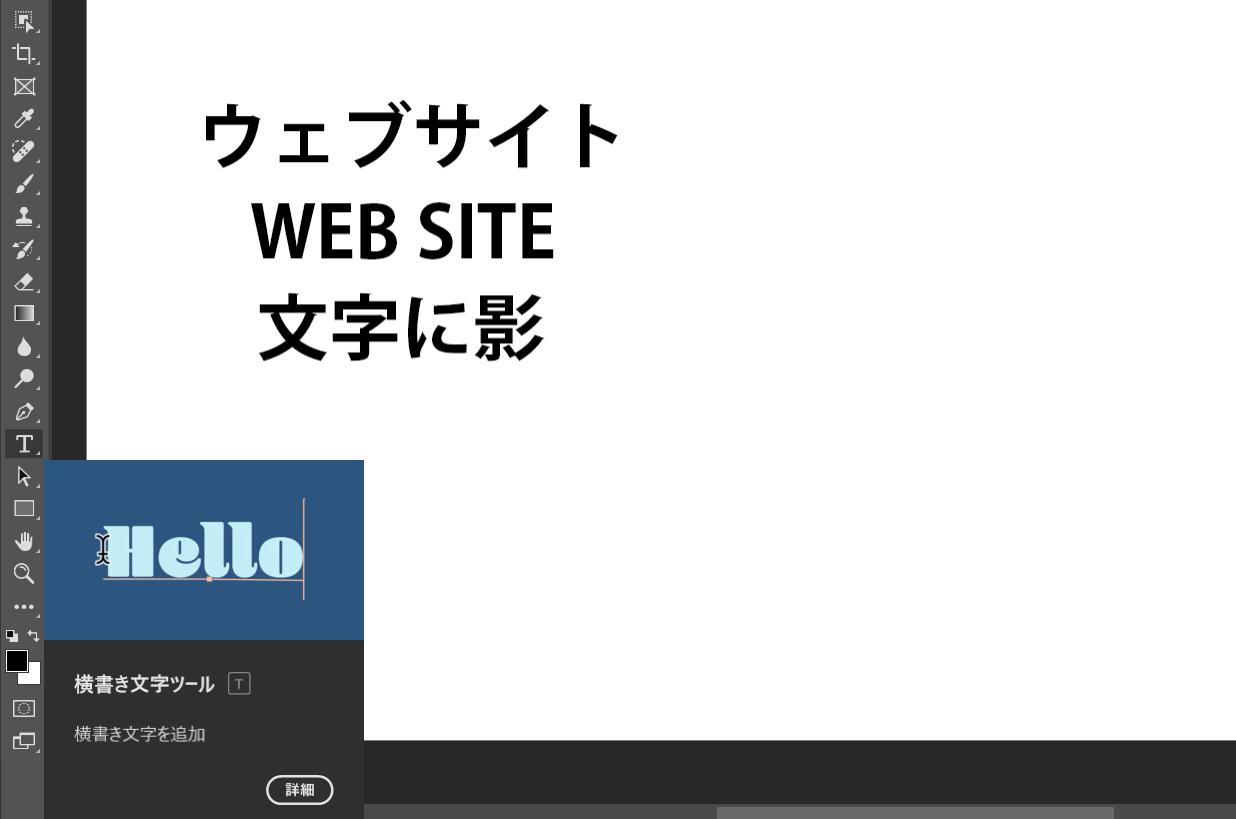
文字のフォントは少し太めの方が、影がわかりやすいです。作成した文字ごとに、レイヤーパネルが作成されています。影をつけたい文字のレイヤーパネルを選択してダブルクリックし、レイヤースタイルを開きましょう。左側にメニューがありますので、「ドロップシャドウ」を選択して、チェックを入れます。
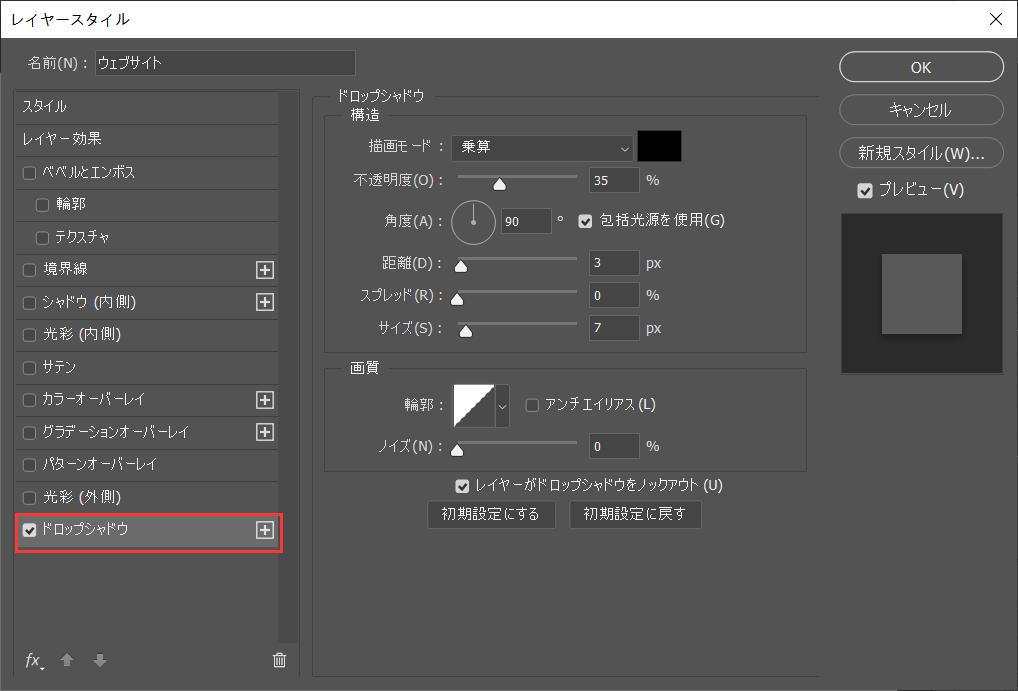
影の角度や文字からの距離などをこのパネルで設定します。
- 描画モード:基本的に「乗算」でOK。
- 不透明度:影の色の透明度の調整
- 角度:影の角度。90度は垂直方向に、180度は水平方向に影がつく
- 距離:文字からの影の距離
- スプレッド:影のぼかし具合
- サイズ:影の大きさ
- 輪郭:影の形の種類
- ノイズ:影のざらつきぐあい
なお、最後の「レイヤーがドロップシャドウをノックアウト」はチェックを入れたままで良いです。ここは、塗りつぶし部分が透明の場合、シャドウをぼかすときに使います。チェックを外すと文字が透けてしまうことがありますので、そのままにしておきましょう。さて、実際に文字に影をつけてみます。詳細設定を色々と変えることで、このような影をつけることができました。
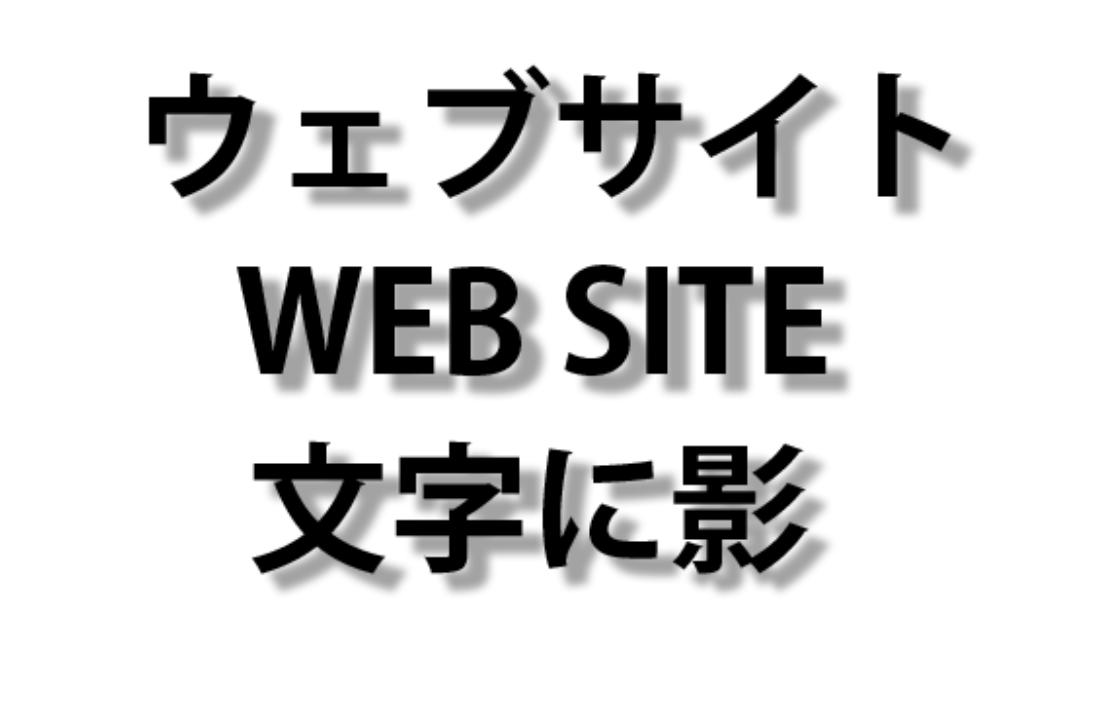
なお、デフォルトですと、「角度」の横にある「包括光源を使用」にチェックが入っていると思います。ここにチェックが入っていると、複数のレイヤーを作成したときでも、すべての影が連動してしまいます。
全て同じ影をつけたいときは便利なのですが、レイヤーごとに影をつけたいときは、「包括光源を使用」のチェックを外しておきます。そうすることで、レイヤーごとに影をつけることができるようになります。
影を調整してきれいに入れるコツ
レイヤーを選択してドロップシャドウにチェックを入れれば簡単に影を作ることはできますが、文字を目立たせるには、単に影を入れれば良いというものではありません。より自然に見せながら、文字を際立たせるコツをご紹介します。
ドロップシャドウに色を付ける
影というと一般的に黒をイメージすることが多いですが、背景色によっては白を選択した方が良い場合もあります。また、文字の色と対比させることによって、より視認性を高めることもできますので、黒に限らなくても良いのです。
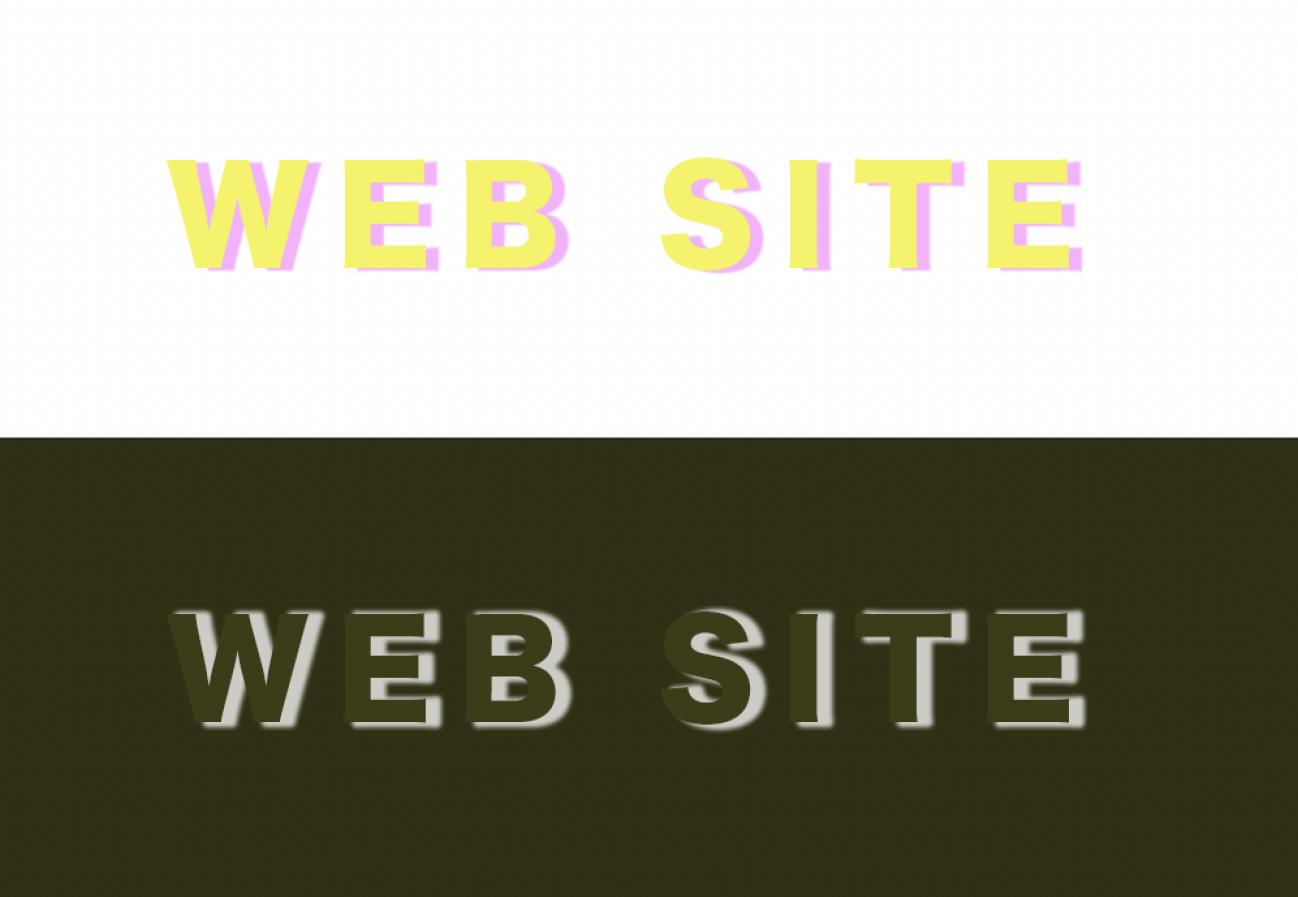
乗算は影の色が背景色と重なってしまうため、下のドロップシャドウは乗算ではなく「通常」で作成しています。
不透明度を調整する
不透明度によっても影の印象が違ってきます。不透明度が高いとくっきりした影に、低いと自然な影になります。どのようなデザインに使用するのか、その目的によって影の付け方を変える必要がありますので、いろいろと変えてしっくりくる不透明度にしていきましょう。
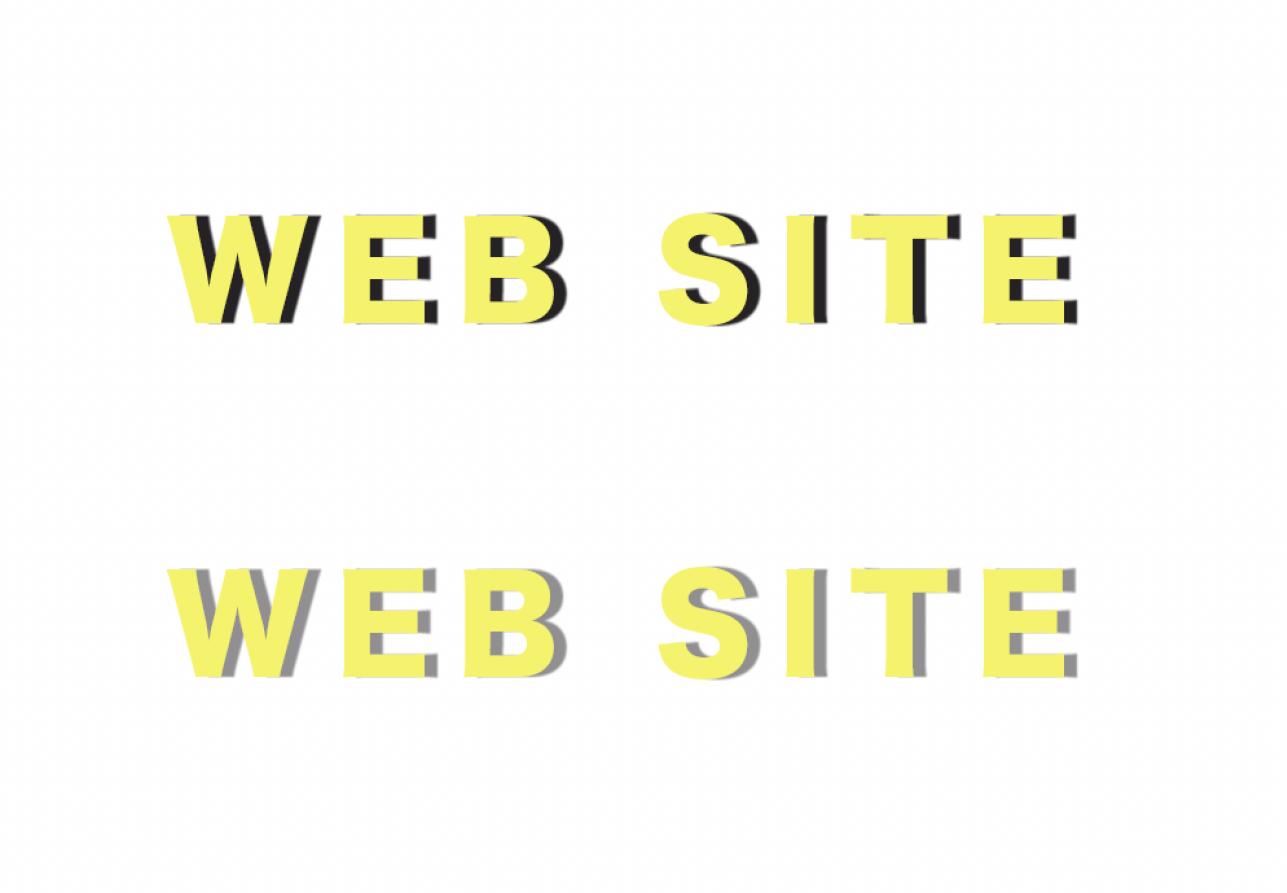
上は不透明度100%、下は50%です。影の色や角度が同じでも、不透明度によって印象がかなり変わることがおわかりいただけると思います。
角度をつけて動きを出す
影に角度をつけることで、光が当たっている方向が変わります。上は140度、下は40度に設定しています。また、文字からの距離も変えてみました。離れている方が影っぽさは出ますが、他のデザインとのバランスも見ながら調整してみてください。
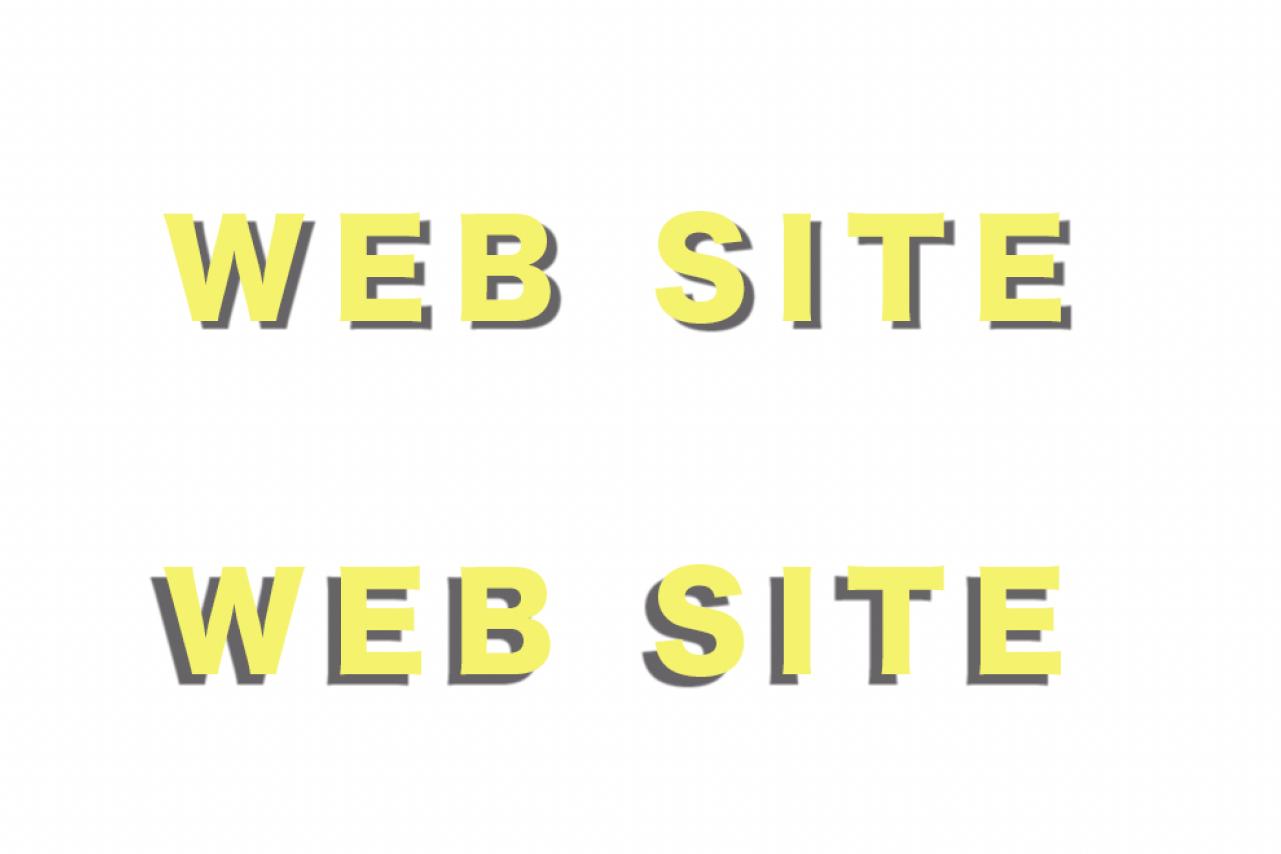
スプレッドを調整して縁取りにする
影のスプレッドを調整することで、袋文字のように見せることも可能です。距離を0px、スプレッドを100%にすることで文字の周りに影がつきます。影の太さはサイズで変更します。上がサイズ2px、下がサイズ10pxです。影の太さでずいぶん印象が変わります。
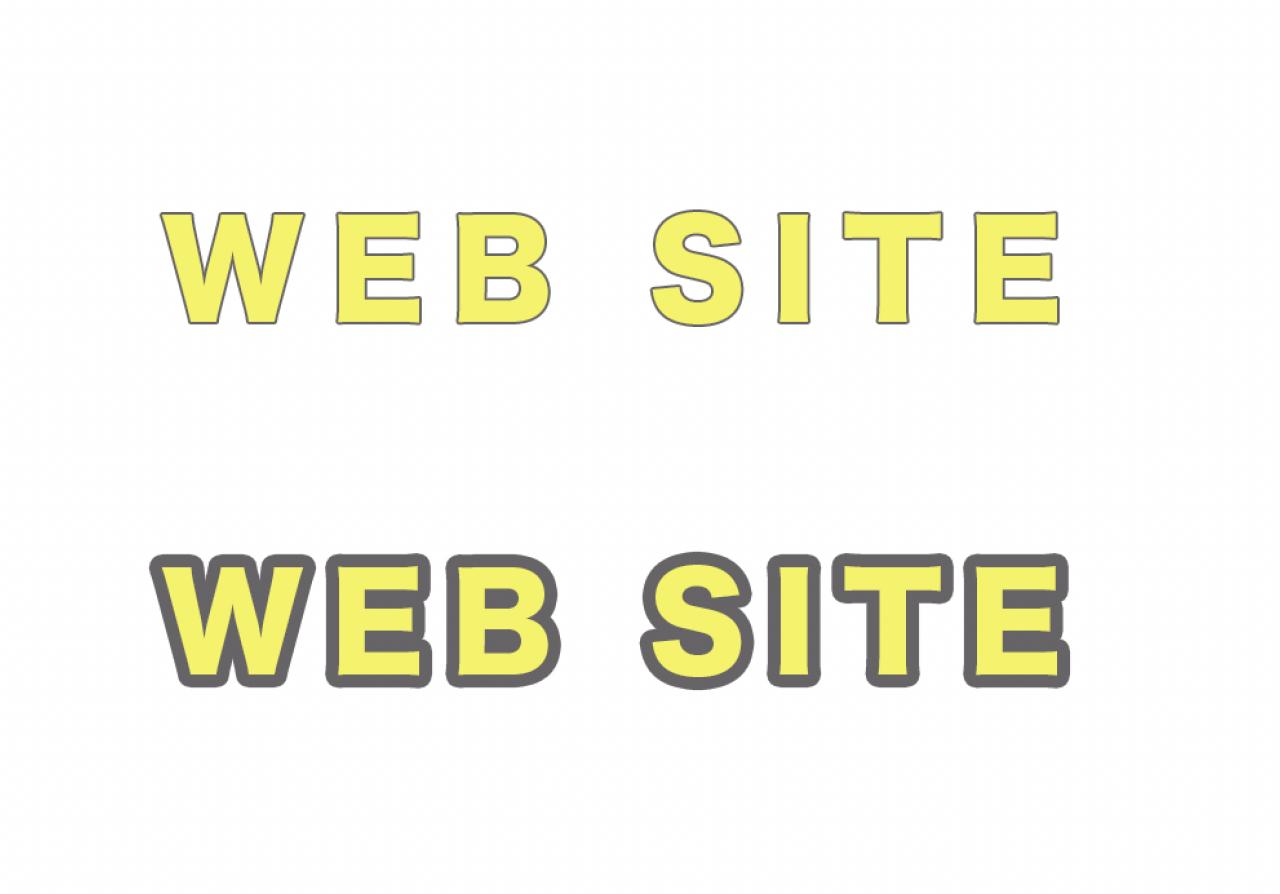
まとめ
Photoshopで文字に影を掛ける方法についてご紹介しました。影をつける方法はいくつかありますが、ドロップシャドウを使うととても簡単に影をつけることができます。TourBox EliteやTourBox NEOをPhotoshopと合わせて使えば、影の角度や不透明度、距離やサイズなど様々なパラメータは回転操作で繊細的に調整することもできます。



文字や影の色を変えたり、角度や太さを変えることでさまざまな表現ができます。デザインの他の部分とのバランスなども考えながら、色々と調整してみてください。